3 outils qui permettent de partager votre contenu : Simple comme 1-2-Tweet
Publié: 2022-06-12C'est formidable d'avoir un nombre toujours croissant d'abonnés sur les plateformes sociales, mais les médias sociaux et le marketing ne se limitent pas aux chiffres - c'est une question d'engagement. Un gestionnaire de communauté s'efforce de favoriser le partage et la conversation afin d'accroître la notoriété de la marque et la part de marché afin que la marque bénéficie d'un rappel prioritaire lorsqu'il est temps d'appuyer sur la gâchette . (Tweet ça!)
Trois outils qui aident les gestionnaires de communauté à partager du contenu sont ShareThis, ClickToTweet et Twitterfeed. Lisez la suite pour découvrir comment vous pouvez tirer parti de ces outils pour partager et tweeter votre contenu.
Boostez le buzz de votre contenu en le rendant si simple à partager
Vous avez sûrement remarqué les options de partage social qui accompagnent chaque article, de celles du blog de Bruce Clay au LA Times en passant par BuzzFeed. Chaque article est facilement partageable, sur une variété de canaux.
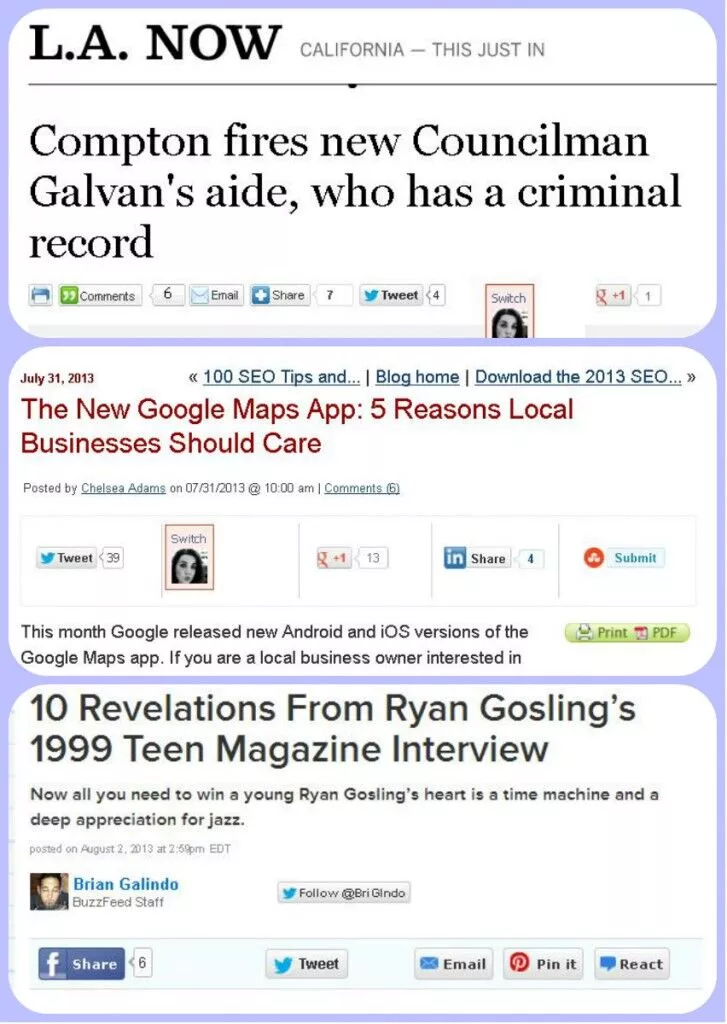
Vous trouverez de nombreux plugins gratuits sur le Web qui vous permettront d'offrir les mêmes options de partage sur votre propre contenu, qui ne se limite pas aux seuls articles. Vous pouvez ajouter des boutons de partage au contenu statique du site Web, aux images, aux livres blancs - tout ce qui mérite d'être partagé.
ShareThis
![]() ShareThis, par exemple, est un outil populaire (et gratuit) qui vous permet d'ajouter des boutons de médias sociaux sur des sites Web, WordPress, Drupal, Joomla, Blogger, Typepad, Tumblr, des newsletters et iOS.
ShareThis, par exemple, est un outil populaire (et gratuit) qui vous permet d'ajouter des boutons de médias sociaux sur des sites Web, WordPress, Drupal, Joomla, Blogger, Typepad, Tumblr, des newsletters et iOS.
ShareThis ajoute une barre à une page ou un article. Il existe différentes options d'affichage de la barre (par exemple, elle peut apparaître avec plus ou moins de boutons, horizontalement ou verticalement, sur différents côtés de la page, etc.). Si un utilisateur clique sur la barre du bouton vert ShareThis, il se voit présenter une liste de 93 plateformes sociales sur lesquelles il peut partager. Les possibilités de partage social sont innombrables.
CliquezPourTweet
En plus de partager le contenu dans son intégralité, vous pouvez également tweeter des statistiques individuelles, des points ou des graphiques dans le contenu, tels que des statistiques importantes ou des points clés à retenir d'un article avec ClickToTweet. C'est exactement ce que j'ai fait dans « 100 conseils SEO et informations sur le marketing Internet : points à retenir de 100 jours avec Bruce Clay », en ajoutant des appels aux tweets après les points clés de la longue liste. Pour ce faire, j'ai utilisé ClickToTweet, un outil facile à mettre en œuvre, salué comme "l'application Twitter la plus simple pour inclure du texte de retweet dans un lien".
Étape 1 : créer le tweet
- Une fois que vous avez déterminé les points tweetables de votre contenu, copiez et collez le texte dans ClickToTweet. Vous pouvez également le modifier pour raccourcir la longueur si nécessaire.
- Il est impératif que vous incluiez un lien vers votre article ou la page d'où il provient — le but ici est de rediriger le trafic vers votre site, donc le lien est nécessaire . Utilisez Bitly pour raccourcir le lien (et sachez que vous pouvez également supprimer le "http://www." du lien Bitly pour économiser l'espace de caractères).
- Si vous avez de la place, vous souhaitez également inclure votre identifiant Twitter (qui, espérons-le, conduira à plus de suivis) et des hashtags pertinents (qui vous feront apparaître dans les recherches de hashtags associés).
- Si le texte à tweeter inclut une référence à quelqu'un d'autre sur Twitter, vous pouvez également changer son nom en son identifiant Twitter, comme indiqué ci-dessous.
Étape 2 : Générer un lien depuis ClickToTweet
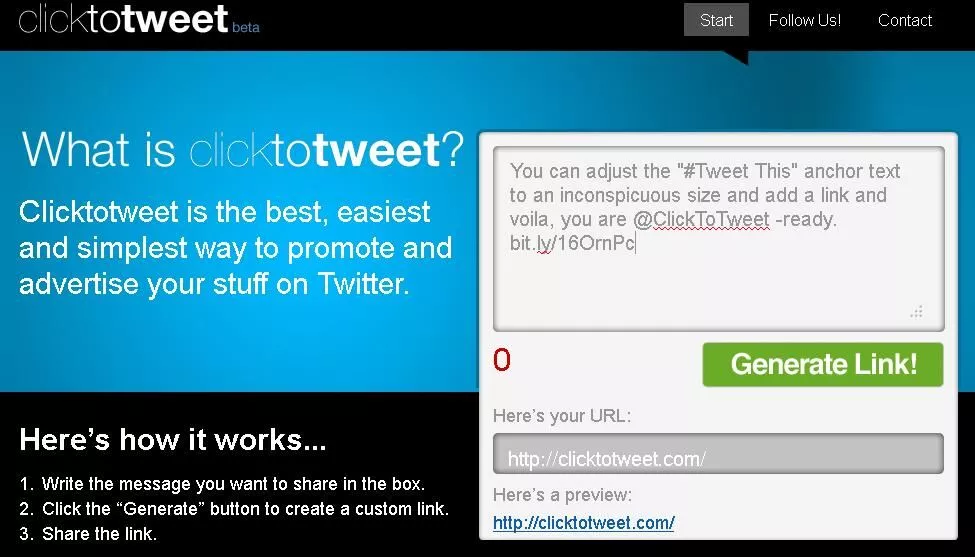
Étape 3 : Créer une ancre dans le contenu d'origine
Après chaque point que vous souhaitez tweeter, incluez un appel à tweeter. Et cela peut être aussi simple qu'un "Tweet this". "Tweet this" servira de texte d'ancrage pour le lien que vous venez de générer via ClicktoTweet. Vous pouvez ajuster le texte d'ancrage "Tweet This" à une taille discrète et ajouter le lien, et le tour est joué, vous êtes prêt pour ClickToTweet. (Tweet ça!)
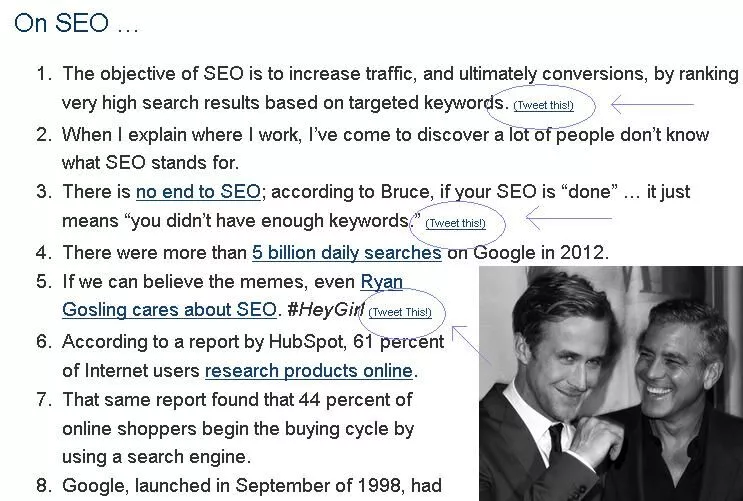

Ou, vous pouvez ajouter une petite icône Twitter et en faire l'ancre du lien ClickToTweet. Vous pouvez concevoir votre propre icône ou télécharger l'une des nombreuses icônes disponibles sur Internet. L'icône à droite, par exemple, provient de GettyIcons et est gratuite.
Vous ne savez pas où inclure un appel à tweeter ?
Sachez que vous pouvez inclure un appel à tweeter sur tout ce qui prend en charge les liens sortants. Envisagez de mettre en place des appels à tweeter sur des éléments individuels de vos articles de blog, articles, photos, etc.

- Si vous avez une liste de brèves statistiques, vous pouvez inclure "Tweet this!" après chacun d'eux.
- Peut-être avez-vous écrit un article et souhaitez-vous utiliser "Tweet This!" pour mettre en évidence des points particulièrement importants (comme on le voit dans ce post même !).
- Si vous avez créé un reportage photo et que vous voulez que les gens tweetent des photos individuelles. Cela aussi est possible avec ClickToTweet. Cependant, vous devrez d'abord tweeter une photo vous-même, puis obtenir le lien pic.twitter. Ensuite, il vous suffit de l'inclure à côté du lien vers la page sur laquelle se trouve votre photo et du texte que vous avez créé pour le tweet.
- Dans certains cas, le texte réel de votre contenu sera trop long pour être tweeté. Par exemple, disons que vous avez écrit un article de blog mettant en évidence vos 10 livres préférés et pour chaque entrée, vous argumentez longuement vos raisons et il y a beaucoup trop de texte pour inclure les points de chaque livre dans un seul tweet. Vous pouvez toutefois inclure un appel au tweet après chaque entrée. Le tweet d'accompagnement pourrait lire quelque chose comme: "The Catcher in the Rye est l'un des @ Les #livres préférés de JohnSmith. Découvrez pourquoi : InsertLinkToPostHere.com.
Le produit final de toute cette stratégie est que l'utilisateur pourra partager sans effort votre contenu précisément de la manière dont vous souhaitez qu'il soit partagé. Lorsqu'ils cliquent sur votre texte d'ancrage ou votre lien, les utilisateurs arrivent sur une page comme celle présentée ci-dessous. Pour l'utilisateur, c'est aussi simple qu'un, deux, tweet.
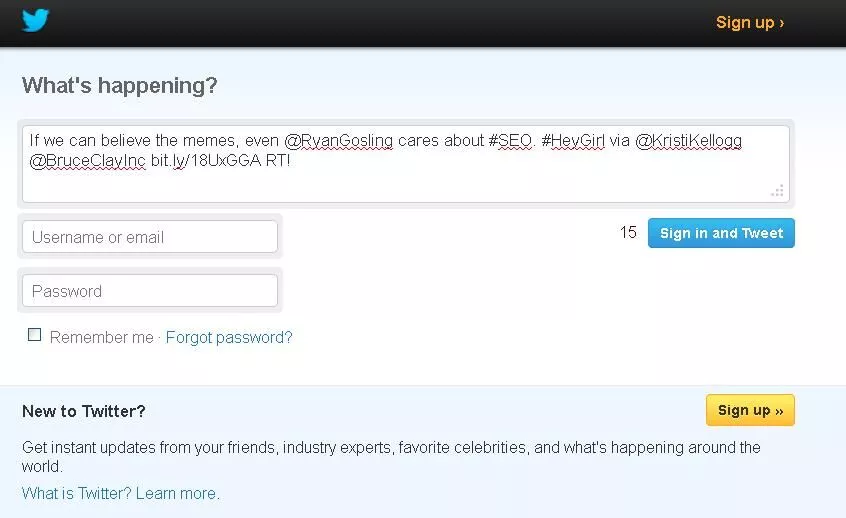
Fil Twitter
Bien que ShareThis et ClickToTweet soient parfaits pour inciter les autres à partager votre contenu, vous êtes également responsable du partage de votre contenu - sur tous vos canaux pertinents.
Si vous avez un blog, l'outil le plus simple et le plus efficace qui automatise la poussée sociale est Twitterfeed. Twitterfeed est un service gratuit qui vous permet de configurer un flux simultané et automatique pour votre Twitter, Facebook (utilisateur ou page), LinkedIn et App.net.
Si, par exemple, je voulais que mes comptes Twitter, Facebook et LinkedIn personnels partagent automatiquement tout article de blog publié ici sur le blog de Bruce Clay, voici ce que je ferais.
Étape 1 : Créer un flux
Je me connecterais à Twitterfeed et créerais un flux. Je l'appellerais "Bruce Clay Blog" et le connecterais à http://www.bruceclay.com/blog/.
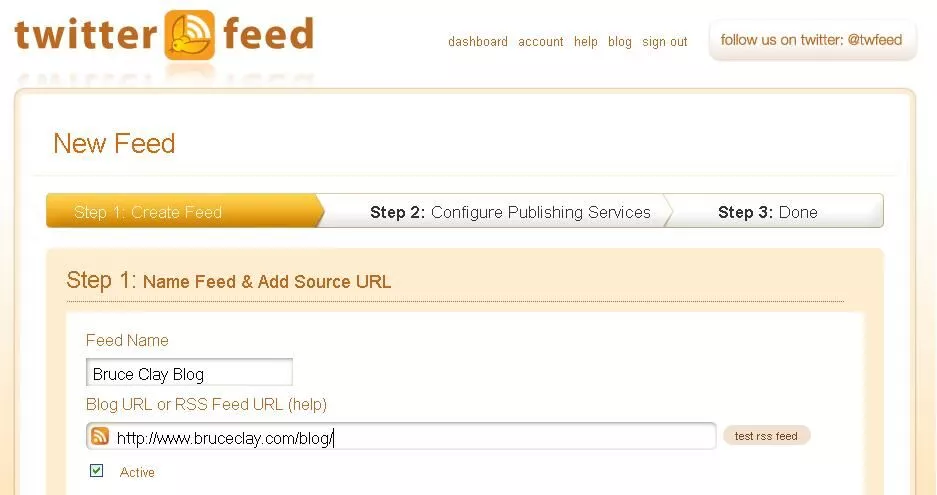
Étape 2 : ajuster les paramètres avancés
J'irais dans les paramètres avancés et j'ajouterais du texte dans les champs de préfixe et de suffixe de publication pour ajouter du contexte à mes abonnés Twitter (les préfixes et suffixes n'apparaissent que sur Twitter et App.net), en veillant à inclure tous les hashtags pertinents (# ) ou arobase (@).
Je pourrais aller plus loin et également cocher la case "Filtrer vos publications". Si je voulais seulement partager des articles que j'avais écrits, je pourrais faire de mon nom de famille un mot-clé. Si je voulais seulement des articles que j'avais écrits et qui mentionnaient le référencement, je pourrais aussi le mettre, et ainsi de suite.
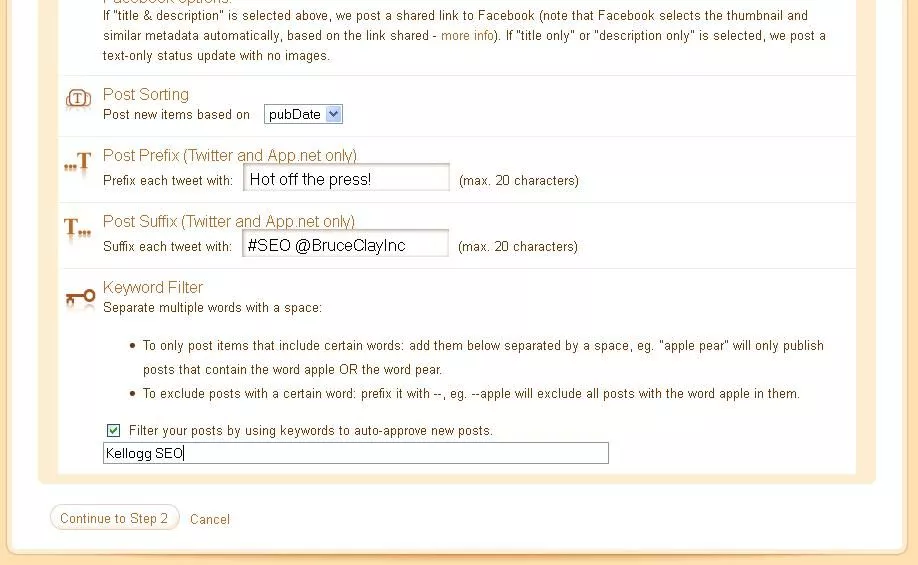
Étape 3 : Connecter mes comptes sociaux
Twitterfeed vous invite ensuite à authentifier vos comptes sociaux. Après avoir terminé cette étape, mes comptes Twitter, Facebook et LinkedIn publiaient automatiquement un lien vers tout ce qui sortait du blog de Bruce Clay, que j'avais écrit et qui incluait "SEO".
Twitterfeed publie également un titre et une description du lien dans le tweet automatisé. Voici un exemple récent d'un flux Twitter que j'ai configuré pour Search Engine Land :
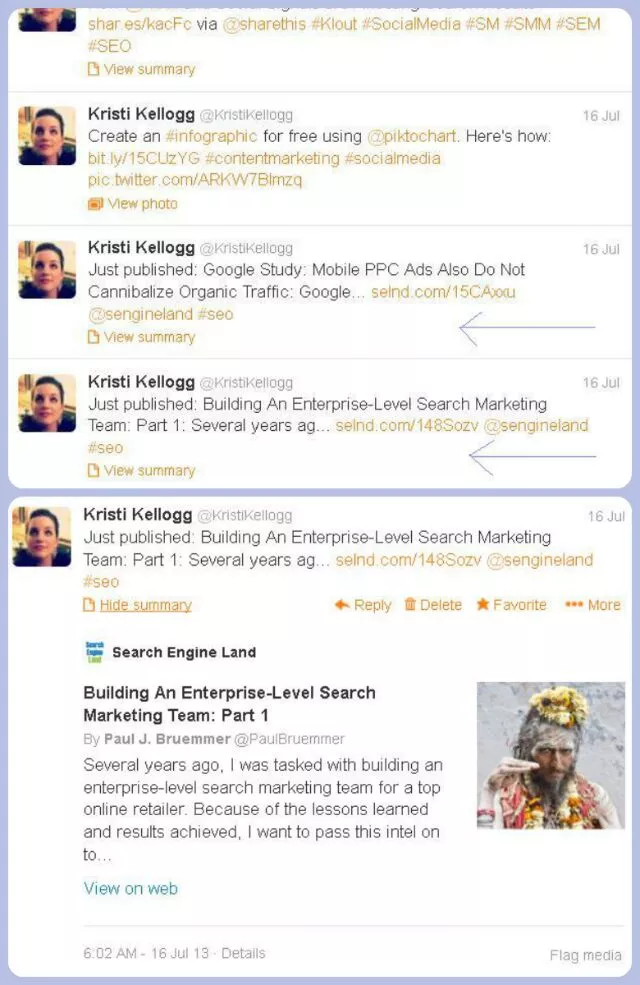
Les tweets signalés par des flèches étaient des tweets diffusés via Twitterfeed. "Juste publié" était le préfixe que j'ai inclus et "@sengineland #SEO" était le suffixe. Le titre, la description et l'image de l'article sont une gracieuseté de l'automatisation de Twitterfeed.
N'oubliez pas que vous ne pouvez pas utiliser Twitterfeed si vos objectifs sont de suivre l'interaction des utilisateurs via les codes de suivi Google Analytics. Nous avions l'habitude d'utiliser Twitterfeed pour promouvoir des articles sur le compte Twitter officiel de Bruce Clay, Inc., mais nous avons dû renoncer à cette pratique lorsque nous avons mis en place des codes de suivi GA, ce qui nécessite la création de liens personnalisés plutôt que de liens automatisés.
Quelles stratégies utilisez-vous pour vous assurer que votre contenu est partagé ? Dites-nous vos outils et astuces préférés ou posez des questions !
